Revivir Cualquier MOTO G (MODO Fastboot )Desbloquear Bootloader

Si tu Moto G quedó en bootloop o no pasa del logo, puedes revivirlo en modo Fastboot reinstalando la ROM de fábrica y, si tu modelo lo permite, desbloquear el bootloader para flashear recoveries/ROMs. Este proceso borra todos los datos y puede anular la garantía: procede bajo tu responsabilidad y haz copia de seguridad antes.
Qué necesitas (descargas y preparación)
- Platform-Tools (ADB/Fastboot) oficiales de Google: descargar.
- Drivers USB de Motorola (si Windows no los instala automáticamente). Busca el paquete más reciente en soporte de Motorola/Lenovo.
- ROM stock correspondiente a tu modelo/region (extensión system.img_sparsechunk.*, boot.img, recovery.img, etc.). Puedes consultar repositorios por modelo y la web de tu operador.
- Cable USB en buen estado y batería al 60% o más.
Enlaces aportados por la comunidad (úsalos bajo tu responsabilidad): página oficial para desbloquear bootloader · ROMs stock por modelo. Si decides usar archivos de terceros (por ejemplo, MEGA), verifica la procedencia y los hashes.
Entrar en modo Fastboot
- Con el teléfono apagado, mantén Volumen – + Encendido hasta ver el menú de bootloader/Fastboot.
- Conecta el Moto G al PC para que Windows instale los drivers del modo Fastboot.
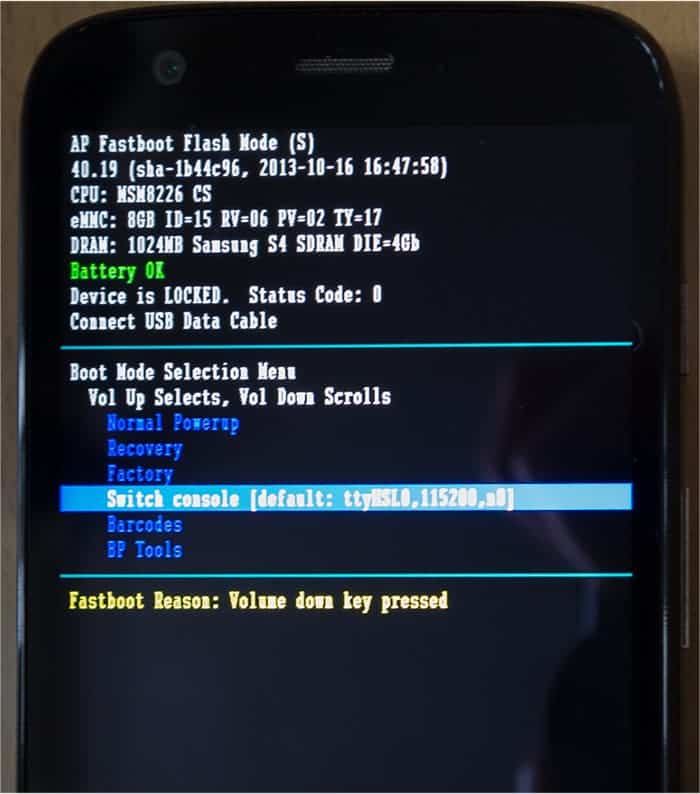
Flashear la ROM stock (recuperación del bootloop)
Descomprime la ROM y copia sus archivos dentro de la carpeta platform-tools. Abre una terminal en esa carpeta (Shift + clic derecho → “Abrir ventana de PowerShell aquí”) y ejecuta en este orden los comandos de Fastboot. Es normal que algunos archivos no existan según el modelo; omite los que no tengas.
# 1) Modo de servicio de flasheo (algunos modelos)
fastboot oem fb_mode_set
# 2) Particiones y bootloader
fastboot flash partition gpt.bin
fastboot flash bootloader bootloader.img
fastboot flash logo logo.bin
# 3) Núcleo, recovery y sistema
fastboot flash boot boot.img
fastboot flash recovery recovery.img
fastboot flash dsp adspso.bin # si existe
fastboot flash oem oem.img # si existe
# 4) Sistema (varios sparsechunks, ajusta 0..N según tu ROM)
fastboot flash system system.img_sparsechunk.0
fastboot flash system system.img_sparsechunk.1
fastboot flash system system.img_sparsechunk.2
fastboot flash system system.img_sparsechunk.3
fastboot flash system system.img_sparsechunk.4
# 5) Módem y limpieza de NV si corresponde
fastboot flash modem NON-HLOS.bin
fastboot erase modemst1
fastboot erase modemst2
fastboot flash fsg fsg.mbn # si existe
# 6) Limpieza de datos y caché
fastboot erase cache
fastboot erase userdata
# 7) Salir del modo de servicio y reiniciar
fastboot oem fb_mode_clear
fastboot rebootEl teléfono se reiniciará y tardará varios minutos en el primer arranque. Si vuelve al bootloop, repite el flasheo (algunos usuarios necesitan 2–3 intentos cuando la tabla de particiones se reescribe).
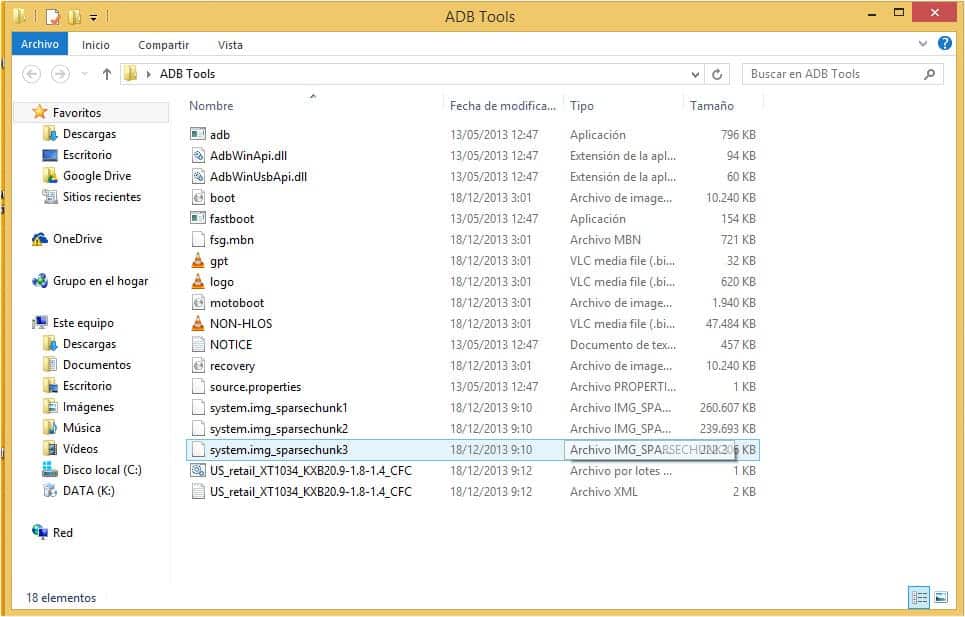
Desbloquear el bootloader (si tu modelo lo permite)
- Activa Opciones de desarrollador y habilita Depuración USB y Desbloqueo de OEM (si aparece).
- Enciende en Fastboot y conecta al PC. En la terminal escribe:
fastboot oem get_unlock_data
Copia la cadena y solicitudala en la página oficial de desbloqueo para obtener el código. - Con el código recibido, ejecuta:
fastboot oem unlock TU_CODIGO
Confirma en pantalla. El teléfono hará factory reset y quedará con el bootloader desbloqueado.
Nota: en algunos Moto G y regiones, el desbloqueo puede no estar disponible. Evita “servicios milagro” sin reputación.
Solución de problemas comunes
- fastboot no detecta el dispositivo: cambia de puerto/cable, reinstala drivers y ejecuta
fastboot devices. - Error al flashear un archivo: verifica que el nombre coincida y que sea del mismo modelo/variant/región.
- Bucle tras flashear: repite desde gpt.bin, limpia userdata y cache, y asegúrate de flashear todos los sparsechunks.

Escríbenos un comentario: